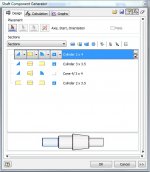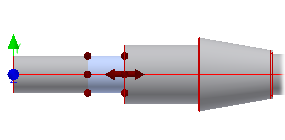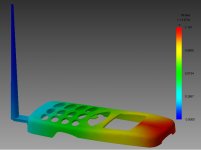You are using an out of date browser. It may not display this or other websites correctly.
You should upgrade or use an alternative browser.
You should upgrade or use an alternative browser.
Autodesk Inventor
- شروع کننده موضوع ?Why
- تاریخ شروع
?Why
عضو جدید
Shaft 1
Shaft 1
یه New Assembly باز کنید .
رو نوار ابزار رو Design کلیک کنید بعد رو Shaft Generator کلیک کنید ...
یه جایی روصفحه کلیک کنید تا شفت تو اون نقطه قرار بگیره ... برایِ اینکه شفت رو هم سه بعدی و هم دوبعدی در هر لحظه ببینید و تنظیماتِ دیگه ، رو Options کلیک کنید و تو صفحه باز شده تو قسمتِAlways Show ، Design 2D Preview رو کلیک کنید ؛ حالا تصویرِ دوبعدیِ شفت ، زیرِ درخت طراحیِ شفت ! هم دیده میشه .
به طورِ پیش فرض یه شفتی بهمون میده که میتونیم شفتِ دلخواهمون رو با تغییر همین بدست بیاریم که برای این کار میتونیم هم از رو درخت طراحی ، قسمتهای مختلفِ شفت رو انتخواب کنیم و Edit کنیم یا از رو خودِ تصویرِ دو بعدی ...
Shaft 1
یه New Assembly باز کنید .
رو نوار ابزار رو Design کلیک کنید بعد رو Shaft Generator کلیک کنید ...
یه جایی روصفحه کلیک کنید تا شفت تو اون نقطه قرار بگیره ... برایِ اینکه شفت رو هم سه بعدی و هم دوبعدی در هر لحظه ببینید و تنظیماتِ دیگه ، رو Options کلیک کنید و تو صفحه باز شده تو قسمتِAlways Show ، Design 2D Preview رو کلیک کنید ؛ حالا تصویرِ دوبعدیِ شفت ، زیرِ درخت طراحیِ شفت ! هم دیده میشه .
به طورِ پیش فرض یه شفتی بهمون میده که میتونیم شفتِ دلخواهمون رو با تغییر همین بدست بیاریم که برای این کار میتونیم هم از رو درخت طراحی ، قسمتهای مختلفِ شفت رو انتخواب کنیم و Edit کنیم یا از رو خودِ تصویرِ دو بعدی ...
?Why
عضو جدید
Shaft 2
Shaft 2
تو نوار ابزارِ کشویی! Sections ، خودِ Sections رو انتخواب کنید (که پیشفرض همینم هست)
برای مثال ، رو اولین گزینه که همون Cylinder 50 100 (البته تصویر پستِ قبل ، اینچی بود ...) کلیلک کنید و بعد ، رو Insert Cylinder کلیک کنید . استوانه ی قبلی قرمز میشه چون نرم افزار تشخیص میده که یه Fillet بینِ دو استوانه باید باشه! اگر قطرِ دو استوانه متفاوت باشه ، رنگِ استوانه اول به حالتِ عادی برمیگرده .
برای Edit میشه هم رو نمودار درختی ، رو قسمتِ مورد نظر دابل کلیک کنیم ؛ هم رو تصویر دوبعدی یا سه بعدی دابل کلیک کنیم و ...
برای مثال قسمتی که اضافه کردیم رو انتخاب کنید و قطرشو تغییر ندید و فقط طولش رو 50mm قرار بدید . حالا مثلاً میخوایم جاخار اضافه کنیم !
تو نمودار درختی ، رو فلشِ کنارِ کلیک کنید تا منوش باز بشه و بعد Add Retaining Ring رو کلیک کنید .
کلیک کنید تا منوش باز بشه و بعد Add Retaining Ring رو کلیک کنید .
یه زیر مجموعه به این قسمت از شفتمون اضافه میشه که همون Retaining Ring هست ؛ روش دابل کلیک کنید تا صفحه Editش باز بشه ...
تو قسمتِ Position ، از تو نوار ابزار کشویش ، Measure from first edge رو انتخاب کنید (که پیش فرض همینم هست) بعد تو نوار ابزارِ پاینیش که Content Center باشه ، میتونیم نوع خاصِ استانداردِ خار رو انتخاب کنیم . که ISO 464 رو انتخاب کنید . تو قسمتِ Dimensions ، Distance رو 23mm بکنید و OK کنید .
Shaft 2
تو نوار ابزارِ کشویی! Sections ، خودِ Sections رو انتخواب کنید (که پیشفرض همینم هست)
برای مثال ، رو اولین گزینه که همون Cylinder 50 100 (البته تصویر پستِ قبل ، اینچی بود ...) کلیلک کنید و بعد ، رو Insert Cylinder کلیک کنید . استوانه ی قبلی قرمز میشه چون نرم افزار تشخیص میده که یه Fillet بینِ دو استوانه باید باشه! اگر قطرِ دو استوانه متفاوت باشه ، رنگِ استوانه اول به حالتِ عادی برمیگرده .
برای Edit میشه هم رو نمودار درختی ، رو قسمتِ مورد نظر دابل کلیک کنیم ؛ هم رو تصویر دوبعدی یا سه بعدی دابل کلیک کنیم و ...
برای مثال قسمتی که اضافه کردیم رو انتخاب کنید و قطرشو تغییر ندید و فقط طولش رو 50mm قرار بدید . حالا مثلاً میخوایم جاخار اضافه کنیم !
تو نمودار درختی ، رو فلشِ کنارِ
یه زیر مجموعه به این قسمت از شفتمون اضافه میشه که همون Retaining Ring هست ؛ روش دابل کلیک کنید تا صفحه Editش باز بشه ...
تو قسمتِ Position ، از تو نوار ابزار کشویش ، Measure from first edge رو انتخاب کنید (که پیش فرض همینم هست) بعد تو نوار ابزارِ پاینیش که Content Center باشه ، میتونیم نوع خاصِ استانداردِ خار رو انتخاب کنیم . که ISO 464 رو انتخاب کنید . تو قسمتِ Dimensions ، Distance رو 23mm بکنید و OK کنید .
?Why
عضو جدید
سلام
خسته نباشید
من 2 ساله دارم بصورت حرفه ای با این نرم افزار کار میکنم
فوق العاده قوی و کامله
هرکاری فکرشو بکنید میشه باهاش انجام داد بخصوص 12000 قطعه ی استاندارد اماده و همینطور ماژول طراحی اجزایی که داره
سلام
چه عجب یه نفر یه نگاه به ما کرد !
ممنون .
مهندس اگه وقت و حوصله داشتی ، بیشتر به ما سر بزن و قسمتهایی از نرم افزار رو که بیشتر برات جالب بوده رو با ما در میون بزار .
آخرین ویرایش:
?Why
عضو جدید
Shaft 3
Shaft 3
برای تغییر ابعاد اولین قسمت از شفت ، در تصویر دوبعدیِ شفت ، روی قسمت اول دابل کلیک کنید .
تا صفحه Editش باز بشه و قطر و طولش رو به ترتیب 40mm و 50 mm قرار بدید و OK کنید .

برای تغییر و تنظیم قسمت سوم از چپ شفت ، اینبار روی تصویر سه بعدی شفت در صفحه ی اصلی یک بار کلیک کنید ، فلشهایی ظاهر میشن برای تغییر اندازه شفت که میشه هم با درگ کردنِ اون فلشها سایز رو تغییر داد هم میشه روشون دابل کلیک کرد و عدد رو وارد کرد . رو فلشی که نشون داده شده دابل کلیک کنید

و مقدار 50mm رو وارد کنید و تیک رو بزنید .
رو فلش تغییرِ قطر کلیک کنید
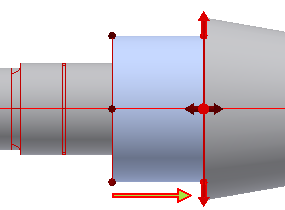
و مقدار 65mm رو وارد کنید و تیک کنید .
حالا رو قسمت سوم ، یک سوراخ راه بدر ایجاد میکنیم ؛ برای اینکار تو نمودار درختی ، در حالی که قسمت سوم انتخاب شده ، Section features( ) رو کلیک کنید و Add ThroughHole رو کلیک کنید بعد Feature properties(
) رو کلیک کنید و Add ThroughHole رو کلیک کنید بعد Feature properties( ) رو کلیک کنید . تو صفحه تنظیماتِ Through Hole ، Hole Diameter رو 12mm قرار بدید (Main Diameter رو تغییر ندید ، اون برای قطرِ شفته) و OK کنید .
) رو کلیک کنید . تو صفحه تنظیماتِ Through Hole ، Hole Diameter رو 12mm قرار بدید (Main Diameter رو تغییر ندید ، اون برای قطرِ شفته) و OK کنید .
Shaft 3
برای تغییر ابعاد اولین قسمت از شفت ، در تصویر دوبعدیِ شفت ، روی قسمت اول دابل کلیک کنید .
تا صفحه Editش باز بشه و قطر و طولش رو به ترتیب 40mm و 50 mm قرار بدید و OK کنید .


رو فلش تغییرِ قطر کلیک کنید
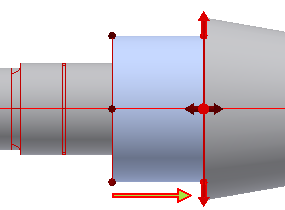
حالا رو قسمت سوم ، یک سوراخ راه بدر ایجاد میکنیم ؛ برای اینکار تو نمودار درختی ، در حالی که قسمت سوم انتخاب شده ، Section features(
آخرین ویرایش:
?Why
عضو جدید
مهندس من این قسمت رو شروع میکنم (البته خیلی خلاصه)، منتهی ما جماعتِ جامداتی ، بیسِ ساختمون ضعیفه ...خیلی دوست دارم بخش طراحی قالب رو کار کنم ...
از شما و همه دوستان خواهش میکنم که لطف کنید و تکمیلش کنید (مثلاً اصطلاحاتِ استفاده شده تصحیح بشه ، توضیحاتی درباره اصولِ طراحی قالب و محدودیتهای ساخت و کلاً هرچی که به نظرتون لازمه ...)
آقا خجالتمون میدی ، چه حرفیه ... منم دنبالِ توفیق اجباری هستم که چیزی یاد بگیرم (البته از سرِ بیکاری!فعلا از تدریس شما استفاده میکنم .
آخرین ویرایش:
?Why
عضو جدید
اول یک Mold Design جدید باز کنید ، بعد از این مسیر :
Mold Layout tab > Mold Layout panel > Plastic Part

فایلِ تو پیوست رو باز کنید و از این مسیر :
Mold Layout tab > Mold Layout panel > Core/Cavity

وارد tab Core/Cavity بشید و از اونجا رو
Parting Design panel > Define Workpiece Setting

کلیک کنید و در پنجره باز شده ، Z_total رو 50mm قرار بدید .
حالا برای خالی کردن قسمتهایی که ماهیچه و حفره ، قراره اتصال داشته باشن ، مثلِ جا دکمه ها و ...
Core/Cavity tab > Parting Design panel > Create Patching

در پنجره ی باز شده ، Auto Detect رو بزنید ...ممکنه که مشکلی در تشخیص سوراخ ها پیش بیاد ! اینجا بزرگترین سوراخ ( که همون جای نمایشگر باشه !) مشکل داره ... که احتمالاً بینِ 19 تا patchیی که شناسایی شده ، هشتمی خواهد بود ... اون رو با راست کلیک Deleteش کنید تاخودمون دستی تعریف کنیم ... در انتهای لیست ، Click to add رو بزنید و مسیرِ زیر رو انتخاب کنید و OK کنید .

مسیر زیر رو برید:
Core/Cavity tab > Parting Design panel > Create Runoff

اینجا هم Auto Detect رو بزنید و OK کنید .
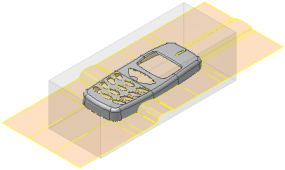
Core/Cavity tab > Parting Design panel > Generate Core and

بعد Preview/Diagnose رو بزنید .
Body Separation رو زیاد کنید ...
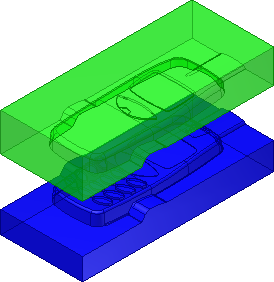
در Parting Diagnostics میتونید مشکلات رو ببینید که باید با تغییر مدل ، این مشکلات رو از بین برد ...
OK کنید و Finish Core/Cavity رو بزنید ...

البته ادامه داره ...
Mold Layout tab > Mold Layout panel > Plastic Part

فایلِ تو پیوست رو باز کنید و از این مسیر :
Mold Layout tab > Mold Layout panel > Core/Cavity

وارد tab Core/Cavity بشید و از اونجا رو
Parting Design panel > Define Workpiece Setting

کلیک کنید و در پنجره باز شده ، Z_total رو 50mm قرار بدید .
حالا برای خالی کردن قسمتهایی که ماهیچه و حفره ، قراره اتصال داشته باشن ، مثلِ جا دکمه ها و ...
Core/Cavity tab > Parting Design panel > Create Patching

در پنجره ی باز شده ، Auto Detect رو بزنید ...ممکنه که مشکلی در تشخیص سوراخ ها پیش بیاد ! اینجا بزرگترین سوراخ ( که همون جای نمایشگر باشه !) مشکل داره ... که احتمالاً بینِ 19 تا patchیی که شناسایی شده ، هشتمی خواهد بود ... اون رو با راست کلیک Deleteش کنید تاخودمون دستی تعریف کنیم ... در انتهای لیست ، Click to add رو بزنید و مسیرِ زیر رو انتخاب کنید و OK کنید .

Core/Cavity tab > Parting Design panel > Create Runoff

اینجا هم Auto Detect رو بزنید و OK کنید .
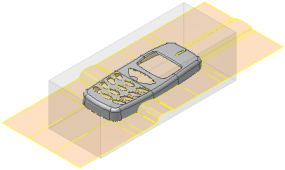

بعد Preview/Diagnose رو بزنید .
Body Separation رو زیاد کنید ...
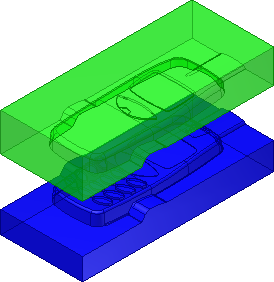
در Parting Diagnostics میتونید مشکلات رو ببینید که باید با تغییر مدل ، این مشکلات رو از بین برد ...
OK کنید و Finish Core/Cavity رو بزنید ...

البته ادامه داره ...
پیوست ها
آخرین ویرایش:
?Why
عضو جدید
خوب برای راهگاه ورودی ...
 Mold Layout tab > Runners and Channels panel > Gate Location
Mold Layout tab > Runners and Channels panel > Gate Location
محفظه قالب محو خواهد شد و قطعه اصلی دیده خواهد شد ... لبه ی نشان داده شده در شکل رو انتخاب کنید
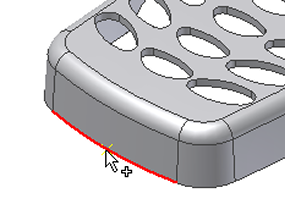
Value رو 0.5 قرار بدید تا کاملاً وسط قرار بگیره .
از Suggest هم میتونیم استفاده کنیم که موکول میکنیم به بعد ... OK کنید و بعد Done .

 Mold Layout tab > Runners and Channels panel > Manual Sketch
Mold Layout tab > Runners and Channels panel > Manual Sketch
Auto Runner Sketch رو اگه فرصتی بود بعد صحبت میکنیم روش ... صفحه زیر را انتخاب کنید
 مطمئن بشید که Runner Sketch انتخاب شده باشه و OK کنید .
مطمئن بشید که Runner Sketch انتخاب شده باشه و OK کنید .
 Sketch tab > Draw panel > Line
Sketch tab > Draw panel > Line
خطی مثلِ شکل بکشید ... طولش مهم نیست ولی تا قطعه امتداد ندید ... بعداً کاملش میکنیم .
 Finish Sketch رو بزنید و واردِ Mold Design بشید .
Finish Sketch رو بزنید و واردِ Mold Design بشید .
 Mold Layout tab > Runners and Channels panel > Runner تو Semicircle ، Section Type رو انتخاب کنید . Size رو 3mm وارد کنید و Sketch یی که تو مرحله قبل کشیدید رو انتخاب کنید .
Mold Layout tab > Runners and Channels panel > Runner تو Semicircle ، Section Type رو انتخاب کنید . Size رو 3mm وارد کنید و Sketch یی که تو مرحله قبل کشیدید رو انتخاب کنید .
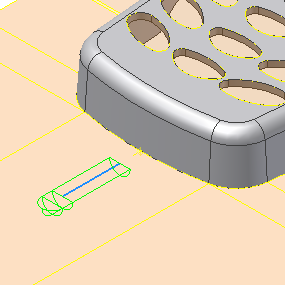
رو Cold Slug Position کلیک کنید و None رو انتخاب کنید و رو Cavity Side بزارید و OK کنید .
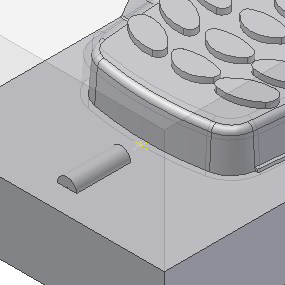
 Mold Layout tab > Runners and Channels panel > Gate
Mold Layout tab > Runners and Channels panel > Gate
Placement رو Two Points بزارید و Up رو انتخاب کنید .
ابعاد رو هم اینطور تغییر بدید : W1 = 7 mm H1 = 3.5 mm W2 = 3.5 mm H2 = 2 mm
حالا Gate Location رو انتخاب کنید و نقطه شماره 1 رو انتخاب کنید ، و بعد 2 رو (End Point)
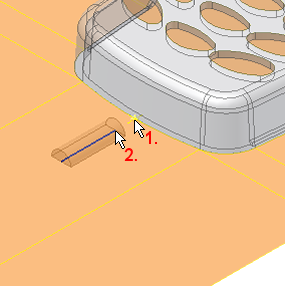
OKکنید .


محفظه قالب محو خواهد شد و قطعه اصلی دیده خواهد شد ... لبه ی نشان داده شده در شکل رو انتخاب کنید
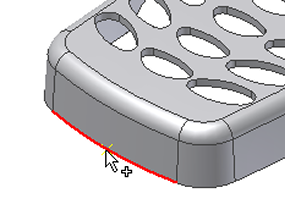
از Suggest هم میتونیم استفاده کنیم که موکول میکنیم به بعد ... OK کنید و بعد Done .


Auto Runner Sketch رو اگه فرصتی بود بعد صحبت میکنیم روش ... صفحه زیر را انتخاب کنید


خطی مثلِ شکل بکشید ... طولش مهم نیست ولی تا قطعه امتداد ندید ... بعداً کاملش میکنیم .


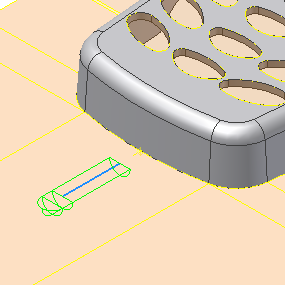
رو Cold Slug Position کلیک کنید و None رو انتخاب کنید و رو Cavity Side بزارید و OK کنید .
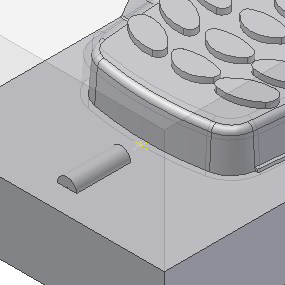

Placement رو Two Points بزارید و Up رو انتخاب کنید .
ابعاد رو هم اینطور تغییر بدید : W1 = 7 mm H1 = 3.5 mm W2 = 3.5 mm H2 = 2 mm
حالا Gate Location رو انتخاب کنید و نقطه شماره 1 رو انتخاب کنید ، و بعد 2 رو (End Point)
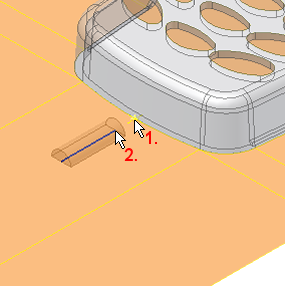

?Why
عضو جدید
خوب تا اینجا ما در واقع اینسرت ها رو آماده کردیم ... حالا باید برای این اینسرتها یک بلوک پایه یا صفحه نگهدارنده استاندارد تعریف کنیم ...
 Mold Assembly tab > Mold Assembly panel > Mold Base
Mold Assembly tab > Mold Assembly panel > Mold Base
Vendor and Type رو اینجا FUTABA SA-S قرار بدید . size همون 250*250 باشه .
تو قسمت Placement رو Placement Reference کلیک کنید و نقطه ای که تو شکل اومده رو انتخاب کنید .
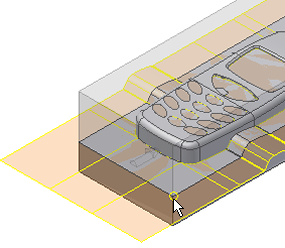
صفحه تنظیمات رو با کلیک رو فلش های بالا یا پایین(سمتِ راست) صفحه ی Mold Base باز کنید .
تو لیستِ Component رو SA-S-AP 250X250X60 کلیک کنید و بعد رو
 Property Settings کلیک کنید و تو صفحه ی باز شده ، مقدار H رو 70mm قرار بدید و OK کنید .
Property Settings کلیک کنید و تو صفحه ی باز شده ، مقدار H رو 70mm قرار بدید و OK کنید .
صفحه Mold Base رو هم OK کنید .


Vendor and Type رو اینجا FUTABA SA-S قرار بدید . size همون 250*250 باشه .
تو قسمت Placement رو Placement Reference کلیک کنید و نقطه ای که تو شکل اومده رو انتخاب کنید .
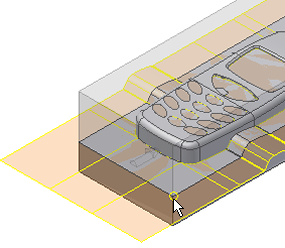
تو لیستِ Component رو SA-S-AP 250X250X60 کلیک کنید و بعد رو

صفحه Mold Base رو هم OK کنید .

آخرین ویرایش:
?Why
عضو جدید
برای تعریف پران ها ...
 Mold Assembly tab > Mold Assembly panel > Ejector
Mold Assembly tab > Mold Assembly panel > Ejector
d1 رو 3mm و L رو 160 قرار بدید .
این شش نقطه رو انتخاب کنید :
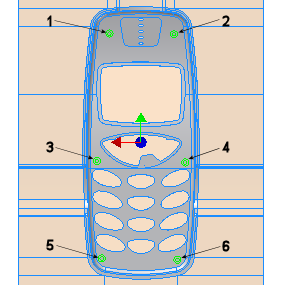
فلش کنار Apply رو بزنید تا مختصات دقیق نقاط رو به این صورت وارد کنید ...
از زبانه های بالای پنجره Ejector زبانه Clearance رو انتخاب کنید و پارامترها رو اینطور تنظیم کنید :
CH = 7.0 mm و CEP = 3.6 mm و CB = 3.4 mm
Apply کنید .
برگردید به زبانه Design و روی Eject Runner System کلیک کنید و نقطه زیر رو کلیک کنید :
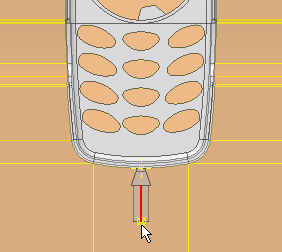
ok کنید .

d1 رو 3mm و L رو 160 قرار بدید .
این شش نقطه رو انتخاب کنید :
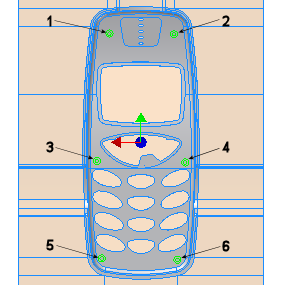
فلش کنار Apply رو بزنید تا مختصات دقیق نقاط رو به این صورت وارد کنید ...
| Ejector | X | Y |
| EP1 | 14 mm | 48 mm |
| EP2 | -14 mm | 48 mm |
| EP3 | 17 mm | -7 mm |
| EP4 | -17 mm | -7 mm |
| EP5 | 15 mm | -48 mm |
| EP6 | -15 mm | -48 mm |
از زبانه های بالای پنجره Ejector زبانه Clearance رو انتخاب کنید و پارامترها رو اینطور تنظیم کنید :
CH = 7.0 mm و CEP = 3.6 mm و CB = 3.4 mm
Apply کنید .
برگردید به زبانه Design و روی Eject Runner System کلیک کنید و نقطه زیر رو کلیک کنید :
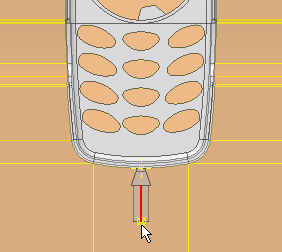
ok کنید .
?Why
عضو جدید
برای بوش تزریق و حلقه تنظیم ...
 Mold Assembly tab > Mold Assembly panel > Sprue Bushing
Mold Assembly tab > Mold Assembly panel > Sprue Bushing
Type رو DME AGN باشه و پارمترهای اندازه رو اینطور تنظیم کنید :
L = 76 mm و d1 = 3.5 mm
Offset رو 20- بزارید .
برید به نمایِ Top .
در قسمت Placement ، روی Point کلیک کنید و نقطه زیر رو انتخاب کنید .

OK کنید .
 Mold Assembly tab > Mold Assembly panel > Locating Ring
Mold Assembly tab > Mold Assembly panel > Locating Ring
Type رو DME بزارید و Category رو locating ring بزارید و DHR 21 -Type A رو انتخاب کنید .
Offset رو 4 بزارید و OK کنید .
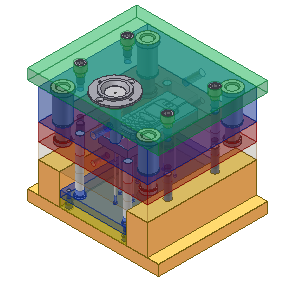

Type رو DME AGN باشه و پارمترهای اندازه رو اینطور تنظیم کنید :
L = 76 mm و d1 = 3.5 mm
Offset رو 20- بزارید .
برید به نمایِ Top .
در قسمت Placement ، روی Point کلیک کنید و نقطه زیر رو انتخاب کنید .

OK کنید .

Type رو DME بزارید و Category رو locating ring بزارید و DHR 21 -Type A رو انتخاب کنید .
Offset رو 4 بزارید و OK کنید .
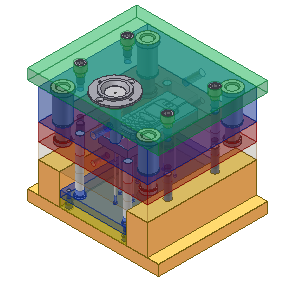
?Why
عضو جدید
خنک کاری :
 Mold Layout tab > Runners and Channels panel > Cooling Channel
Mold Layout tab > Runners and Channels panel > Cooling Channel
صفحه زیر را انتخاب کنید:
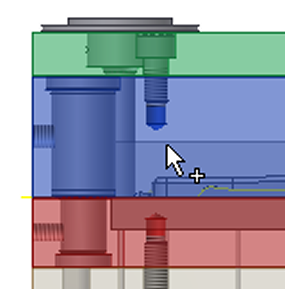
و بعد Linear Edge 1 و Linear Edge 2 به ترتیب خطوطی که با 1 و 2 مشخص شدند انتخاب کنید و اندازه ها را مطابق شکل Edit کنید ...
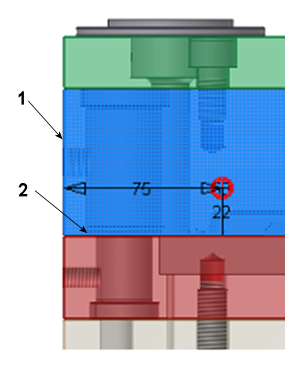
Extentsرو Through All بزارید و Symmetrical رو هم کلیک کنید و Apply کنید .
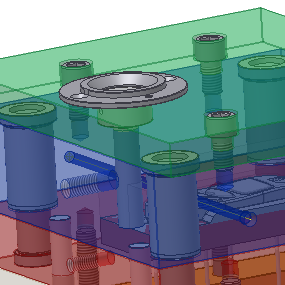
قبل از اینکه Done رو بزنید ، همین کارها رو برای این نقاط هم تکرار کنید .

و در نهایت Done رو بزنید .
 Mold Assembly tab > Mold Assembly panel > Cooling Components
Mold Assembly tab > Mold Assembly panel > Cooling Components
این لبه رو انتخاب کنید :
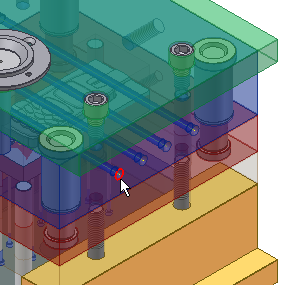
Applyکنید و مثلِ مرحله قبل چهار بار تکرار کنید .
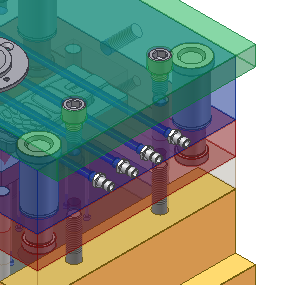
مجموعه رو بچرخونید و برای انتهایِ دیگرِ مجراهای خنک کاری هم تکرار کنید .

Done رو بزنید .

صفحه زیر را انتخاب کنید:
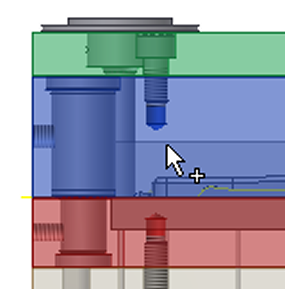
و بعد Linear Edge 1 و Linear Edge 2 به ترتیب خطوطی که با 1 و 2 مشخص شدند انتخاب کنید و اندازه ها را مطابق شکل Edit کنید ...
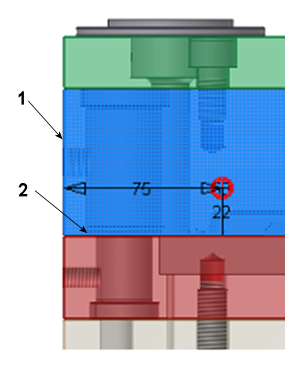
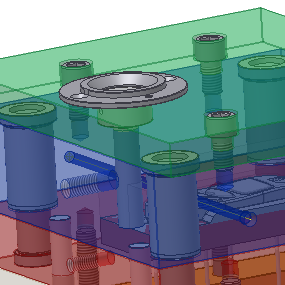
قبل از اینکه Done رو بزنید ، همین کارها رو برای این نقاط هم تکرار کنید .
| Cooling Channel | Distance from Linear Edge 1 | Distance from Linear Edge 2 |
| Cooling Channel 2 | 105 mm | 22 mm |
| Cooling Channel 3 | 135 mm | 22 mm |
| Cooling Channel 4 | 170 mm | 22 mm |

و در نهایت Done رو بزنید .

این لبه رو انتخاب کنید :
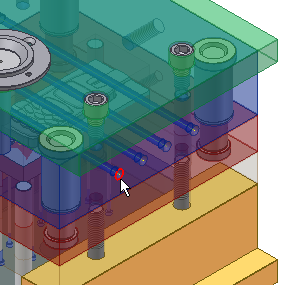
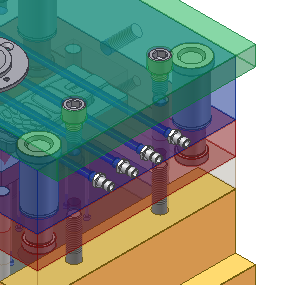

Done رو بزنید .
?Why
عضو جدید
کمی درباره Analysis صحبت کنیم و با اجازه ی دوستان از Mold Design بگذریم .
برای Part Fill Analysis قطعه ی پلاستیک رو وارد کنید .
Material رو انتخاب کنید .
Gate Location رو انتخاب کنید (اینجا مثلاً از Suggest استفاده کنید ...)
Process Settings رو تنظیم کنید (اینجا هم از Suggest استفاده کنید ...)
و روی Part Fill Analysis کلیلک کنید و ...
تو نمودار درختی میتونید انواع نتایج رو تو زیر مجموعه ی Results ببینید که توضیح و تفسیرشون پایِ خودتون .
فقط برای نشون دادنِ نتیجه ، انیمیشنِ Fill time رو تو پیوست میزارم .
برای Part Fill Analysis قطعه ی پلاستیک رو وارد کنید .
Material رو انتخاب کنید .
Gate Location رو انتخاب کنید (اینجا مثلاً از Suggest استفاده کنید ...)
Process Settings رو تنظیم کنید (اینجا هم از Suggest استفاده کنید ...)
و روی Part Fill Analysis کلیلک کنید و ...
تو نمودار درختی میتونید انواع نتایج رو تو زیر مجموعه ی Results ببینید که توضیح و تفسیرشون پایِ خودتون .

فقط برای نشون دادنِ نتیجه ، انیمیشنِ Fill time رو تو پیوست میزارم .
پیوست ها
خیلی نرم افزار خوبیه. فقط حیف که تو دسته نرم افزارهای کلاس B هستش
کمی درباره Analysis صحبت کنیم و با اجازه ی دوستان از Mold Design بگذریم .
برای Part Fill Analysis قطعه ی پلاستیک رو وارد کنید .
Material رو انتخاب کنید .
Gate Location رو انتخاب کنید (اینجا مثلاً از Suggest استفاده کنید ...)
Process Settings رو تنظیم کنید (اینجا هم از Suggest استفاده کنید ...)
و روی Part Fill Analysis کلیلک کنید و ...
تو نمودار درختی میتونید انواع نتایج رو تو زیر مجموعه ی Results ببینید که توضیح و تفسیرشون پایِ خودتون .
فقط برای نشون دادنِ نتیجه ، انیمیشنِ Fill time رو تو پیوست میزارم .
موافقم
کار با انالیزش البته راحته ولی خب من کما فی السابق فقط به تدریس شما گوش میدم .
عالی دارین درس میدین مهندس
ممنون
?Why
عضو جدید
?Why
عضو جدید
خیلی نرم افزار خوبیه. فقط حیف که تو دسته نرم افزارهای کلاس B هستش
ما که نرم افزار برامون مجانیه ، چرا خودمون رو به یکی دو تا نرم افزار محدود کنیم ؟
از کانادا خبر دارم که SOLIDWORKS ، شش هزار دلار! و Mastercam ، هجده هزار دلار ...
 دیگه راست و غلو ش با راوی .
دیگه راست و غلو ش با راوی .پس برماست که
 این موقعیتِ منحصر به فردمون تو ایران رو مغتنم بشماریم و از هر نرم افزار ، قسمتی که بیشتر باش راحتیم رو استفاده کنیم !
این موقعیتِ منحصر به فردمون تو ایران رو مغتنم بشماریم و از هر نرم افزار ، قسمتی که بیشتر باش راحتیم رو استفاده کنیم !(راستی من چیزی راجع به کلاس بندیِ نرم افزارا نمیدونم ... یکم توضیح میدی لطفاً؟)
شما همیشه به ما لطف داری مهندس .موافقم
کار با انالیزش البته راحته ولی خب من کما فی السابق فقط به تدریس شما گوش میدم .
عالی دارین درس میدین مهندس
ممنون
به نظرتون در ادامه کدوم سمتی بریم که به دردِ دنیا و آخرتمون بخوره ؟
آخرین ویرایش:
شما همیشه به ما لطف داری مهندس .
به نظرتون در ادامه کدوم سمتی بریم که به دردِ دنیا و آخرتمون بخوره ؟
مهندس شما بزرگواری
قسمت پایپینگ و وایرینگشو رو کار کردی ؟
فکر کنم جای کار داره
من کاملا مخالف اینم که ما به هر نرم افزاری چنگ بزنیم. ما باید تو هر زمینه Cad. Cam ,CAe یک نرم افزار رو انتخاب کنیم و تا عمقش پیش بریم و بتونیم اونو اصولی یاد بگیریم.ما که نرم افزار برامون مجانیه ، چرا خودمون رو به یکی دو تا نرم افزار محدود کنیم ؟
از کانادا خبر دارم که SOLIDWORKS ، شش هزار دلار! و Mastercam ، هجده هزار دلار ...دیگه راست و غلو ش با راوی .
پس برماست کهاین موقعیتِ منحصر به فردمون تو ایران رو مغتنم بشماریم و از هر نرم افزار ، قسمتی که بیشتر باش راحتیم رو استفاده کنیم !
(راستی من چیزی راجع به کلاس بندیِ نرم افزارا نمیدونم ... یکم توضیح میدی لطفاً؟)
شما همیشه به ما لطف داری مهندس .
به نظرتون در ادامه کدوم سمتی بریم که به دردِ دنیا و آخرتمون بخوره ؟
نرم افزارهای کلاس A نرم افزارهایی هستند که هر سه قابلیت رو کمو بیش ساپورت میکنند و توانایی کار در یک مجموعه PLM رو دارند. در حال حاضر تا جایی که من اطلاع دارم سه نرم افزار CATIA برای شرکت داسالت فرانسه . unigraphics مال شرکت زیمنس آلمان ,و Pro e مال شرکت PTC آمریکا در این دسته قرار میگیرند و با هم رقابت دارند.
سری دوم نرمافزارهایی هستند که برای کارهای کوچکتر و شرکتهای کوچکتر و با قیمتی ارزانتر ارائه میشوند مانند Solidworks و solid edge و inventor
?Why
عضو جدید
قسمت پایپینگ و وایرینگشو رو کار کردی ؟
فکر کنم جای کار داره
نه متاسفانه ...

نظرتون چیه Dynamic Simulation رو شروع کنیم ؟
جذاب هم هست (با توجه به هدف تاپیک که میخوایم ملتو جذبِ Inventor کنیم!
آخرین ویرایش:
?Why
عضو جدید
من کاملا مخالف اینم که ما به هر نرم افزاری چنگ بزنیم. ما باید تو هر زمینه Cad. Cam ,CAe یک نرم افزار رو انتخاب کنیم و تا عمقش پیش بریم و بتونیم اونو اصولی یاد بگیریم.
نرم افزارهای کلاس A نرم افزارهایی هستند که هر سه قابلیت رو کمو بیش ساپورت میکنند و توانایی کار در یک مجموعه PLM رو دارند. در حال حاضر تا جایی که من اطلاع دارم سه نرم افزار CATIA برای شرکت داسالت فرانسه . unigraphics مال شرکت زیمنس آلمان ,و Pro e مال شرکت PTC آمریکا در این دسته قرار میگیرند و با هم رقابت دارند.
سری دوم نرمافزارهایی هستند که برای کارهای کوچکتر و شرکتهای کوچکتر و با قیمتی ارزانتر ارائه میشوند مانند Solidworks و solid edge و inventor
یکم سلیقمون متفاوته ...
به هر حال من به نیازم نگاه میکنم ...
راستی تو زمینه CAM هم InventorCAM هست ...
?Why
عضو جدید

فکر کردم اگه تصویری باشه ، کمتر وقت میگیره و تو یه پست همش جمع میشه ...
تو پیوستِ این پست ، آموزشش هست و تو پیوست پست بعدی ، فایل های مثال . (هر پست دو تا پیوست بیشتر نمیتونه داشته باشه و هر کدوم از فایلها ، بالایِ 10Mb نمیتونن باشن !)
پیوست ها
?Why
عضو جدید
Spur Gear
Spur Gear
از تو فایلهای پیوست، SpurGear.iam رو باز کنید و بعد :
 Design tab
Design tab
 Power Transmission panel
Power Transmission panel
 Spur Gear
Spur Gear
صفحه ی Spur Gears Component Generator ، باز خواهد شد که مقادیر و پارمترهاش ، مطابق با آخرین تغییراتی که قبلاً توشون دادید هست ؛ برای اینکه با تنظیمات Default بالا بیاد ، Ctrl رو نگه دارید و بعد رو Spur Gear کلیک کنید .
تو قسمت Common ، از منوی Module، Design Guide رو انتخاب کنید ...
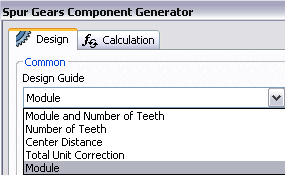
بعد رو
 More Options کلیک کنید . (پایین کنارCancel)
More Options کلیک کنید . (پایین کنارCancel)
تو قسمت Module،Size Type رو انتخاب کنید که البته اگه واحد اسمبلیتون Metric باشه ، پیشفرض همینم انتخاب شده هست ...
تو Number of Teeth ، Input Type رو انتخاب کنید.
قراره که یه قسمت شفت اول ، تبدیل به Gear1 بشه ، پس اینطور تنظیم کنید :
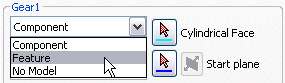
برای اینکه جای Gear1 رو مشخص کنیم ، رو Cylindrical Face کلیک کنید و صفحه ی زیر رو انتخاب کنید :
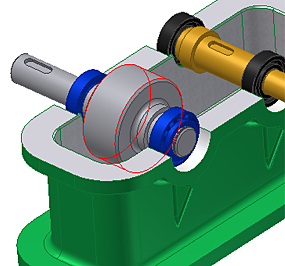
قطر این قسمت از شفت که انتخاب کردیم ، باید مساوی یا بیشتر از قطر خارجی چرخدندمون باشه .
Start plane رو کلیک کنید و بعد صفحه زیر :

Gear2 ، یه new part خواهد بود ، پس این یکی رو اینجور تنظیم کنید :
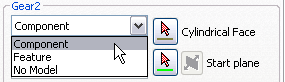
و بعد Cylindrical Face و صفحه زیر :
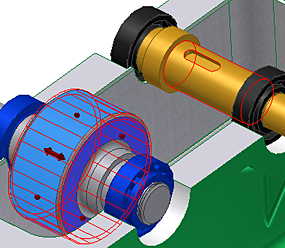
و Start plane و صفحه زیر :

حالا تو قسمت Pressure Angle ، Common رو 20 درجه قرار بدید.
Helix Angle رو 12 درجه قرار بدید .
تو Number of Teeth ، Gear1 رو 29 قرار بدید و برای Number of Teeth ، Gear2 رو 57 قرار بدید.
Facewidth رو برای هر دو 30mm قرار بدید .
حالا Calculate رو بزنید تا اگه مشکلی وجود داره تو Summary of messages با رنگ قرمز ، مشخص بشه ... مثلاً ممکنه بگه که مرکز تا مرکز چرخدنده هایی که میخوای ، متفاوت با مر کز تا مرکزیه که تو اسمبلیتون وجود داره ... !
OK کنید .

Spur Gear
از تو فایلهای پیوست، SpurGear.iam رو باز کنید و بعد :



صفحه ی Spur Gears Component Generator ، باز خواهد شد که مقادیر و پارمترهاش ، مطابق با آخرین تغییراتی که قبلاً توشون دادید هست ؛ برای اینکه با تنظیمات Default بالا بیاد ، Ctrl رو نگه دارید و بعد رو Spur Gear کلیک کنید .
تو قسمت Common ، از منوی Module، Design Guide رو انتخاب کنید ...
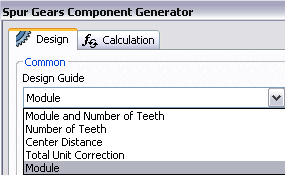

تو قسمت Module،Size Type رو انتخاب کنید که البته اگه واحد اسمبلیتون Metric باشه ، پیشفرض همینم انتخاب شده هست ...
تو Number of Teeth ، Input Type رو انتخاب کنید.
قراره که یه قسمت شفت اول ، تبدیل به Gear1 بشه ، پس اینطور تنظیم کنید :
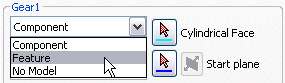
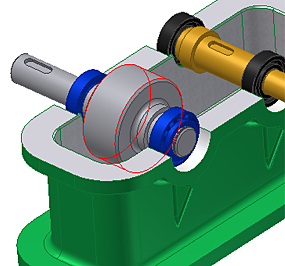
Start plane رو کلیک کنید و بعد صفحه زیر :

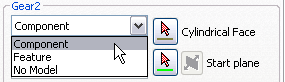
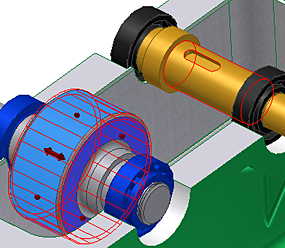

Helix Angle رو 12 درجه قرار بدید .
تو Number of Teeth ، Gear1 رو 29 قرار بدید و برای Number of Teeth ، Gear2 رو 57 قرار بدید.
Facewidth رو برای هر دو 30mm قرار بدید .
حالا Calculate رو بزنید تا اگه مشکلی وجود داره تو Summary of messages با رنگ قرمز ، مشخص بشه ... مثلاً ممکنه بگه که مرکز تا مرکز چرخدنده هایی که میخوای ، متفاوت با مر کز تا مرکزیه که تو اسمبلیتون وجود داره ... !
OK کنید .

آقا یه سوال
من وقتی با استفاده از همین محاسبات که گفتی. دوتا چرخ دنده رو وارد محیط نرم افزار میکردم. نمیتونستم تو محیط dynamic Simulation اونارو حرکت بدم تا بجرخند. چجوری باید اینکارو بکنم؟
من وقتی با استفاده از همین محاسبات که گفتی. دوتا چرخ دنده رو وارد محیط نرم افزار میکردم. نمیتونستم تو محیط dynamic Simulation اونارو حرکت بدم تا بجرخند. چجوری باید اینکارو بکنم؟
?Why
عضو جدید
آقا یه سوال
من وقتی با استفاده از همین محاسبات که گفتی. دوتا چرخ دنده رو وارد محیط نرم افزار میکردم. نمیتونستم تو محیط dynamic Simulation اونارو حرکت بدم تا بجرخند. چجوری باید اینکارو بکنم؟
اینجوری متوجه نمیشم مشکل چیه ... !
از همین یه جملتون ، احساس میکنم که پایه ای چیزی برای چرخدنده هاتون نمیزارین ! ... حداقل دوتا استوانه واسه اینکه چرخدنده ها روشون سوار بشن ، لازمه ...بعد مجموعه رو اسمبل میکنید و بعد Dynamic Simulation ...
من همون مثالِ قبل رو بردم تو Dynamic Simulation که تو پیوست متونید ببینید ...
پیوست ها
reza.hasanzad
عضو جدید
واقعاً از زحماتتون برای شناسوندن این نرم افزار بی نظیر به بچه ها متشکرم. INVENTOR قابلیت های خاصی در طراحی اجزای ماشین و مدلسازی دینامیکی داره و قطعاً در آینده جای خودش رو بیشتر بین کاربرای ایرانی باز خواهد کرد.اینجوری متوجه نمیشم مشکل چیه ... !
از همین یه جملتون ، احساس میکنم که پایه ای چیزی برای چرخدنده هاتون نمیزارین ! ... حداقل دوتا استوانه واسه اینکه چرخدنده ها روشون سوار بشن ، لازمه ...بعد مجموعه رو اسمبل میکنید و بعد Dynamic Simulation ...
من همون مثالِ قبل رو بردم تو Dynamic Simulation که تو پیوست متونید ببینید ...
Similar threads
Similar threads
-
-
-
هر سوالی درباره Ansys workbench و Autodesk inventor دارید بپرسید
- شروع شده توسط fyt
- پاسخ ها: 109
-
-